La aplicación móvil de eBay para iPhone hace vendiendo en eBay más rápido y más fácil que nunca antes. Sin embargo, si eres nuevo en las aplicaciones móviles o en el iPhone, la idea de publicar un listado completo de eBay usando tu teléfono puede resultar un poco desalentadora.
Siga los pasos de esta guía y vea lo simple que puede ser el proceso.
Toca 'Vender'
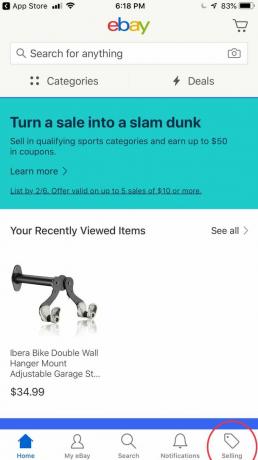
Desde la pantalla de inicio de la aplicación móvil de eBay, toque el botón "Vender" para visitar su cuenta de vendedor.
Toca 'Listar un artículo'
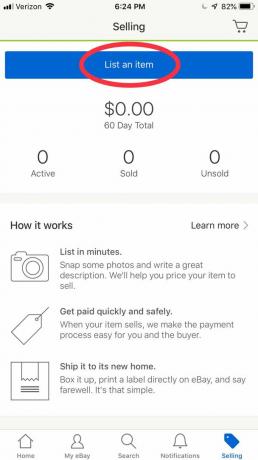
En la pantalla de su cuenta de vendedor, toque el botón "Listar un artículo" para comenzar el proceso de venta.
Escanear código de barras
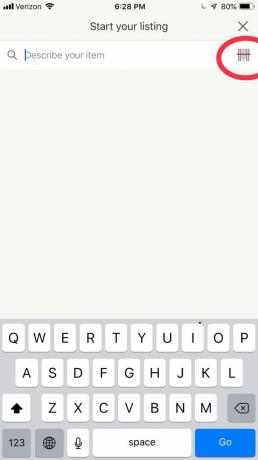
Aquí, se le pedirá que escriba una descripción del producto (y eBay comenzará a completar palabras clave que puede ayudar con la visibilidad de búsqueda de su producto) o puede seleccionar el pequeño ícono de código de barras, que está rodeado en rojo hacia el izquierda.
Si vende un artículo minorista muy común con un símbolo UPC o código de barras intacto, toque el ícono de código de barras al lado del campo de búsqueda para intentar escanear el código de barras y hacer que eBay identifique automáticamente su artículo y complete partes del listado para tú.
(Si su artículo no tiene un código de barras, vaya al paso 6).
Apunte la cámara al código de barras

Apunte con cuidado la cámara de su teléfono directamente al código de barras del artículo o al embalaje del artículo. Cuando el teléfono pueda leer el código de barras, pasará automáticamente a la siguiente pantalla, sin necesidad de que usted intervenga.
Verificar detalles
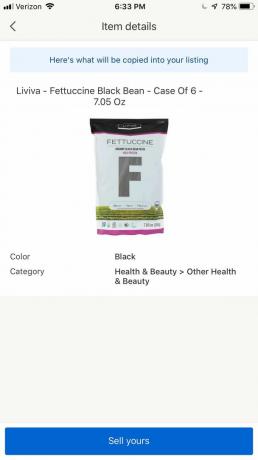
Si eBay identificó con éxito su código de barras, verá que se han completado el título y la categoría del anuncio. A medida que siga los pasos siguientes, podrá editarlos.
Si eBay no pudo identificar su artículo basándose en su código de barras, no se preocupe: todo lo necesario para un listado de artículos exitoso se puede ingresar a mano y verá cómo hacerlo en los pasos siguientes.
Ingrese el título del listado
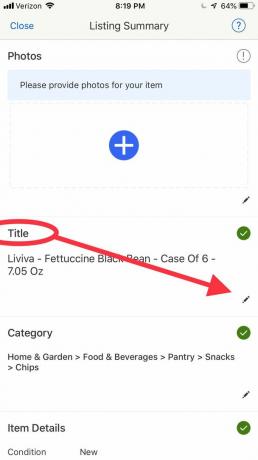
Luego serás llevado a la página 'Resumen del listado' donde primero enumerarás el título de tu artículo.
El título debe incluir la marca y el modelo de su artículo, así como información básica (en una o dos palabras) sobre el estado, como nuevo, usado, perfecto estado, etc.
Recuerde seleccionar cuidadosamente su título para maximiza tu visibilidad en los resultados de búsqueda.
Comenzar la selección de categoría

Una vez que haya terminado de redactar su título, toque el ícono de lápiz que se encuentra al lado del campo 'Categoría' para comenzar el proceso de selección de un categoría para su listado de artículos.
selecciona una categoría
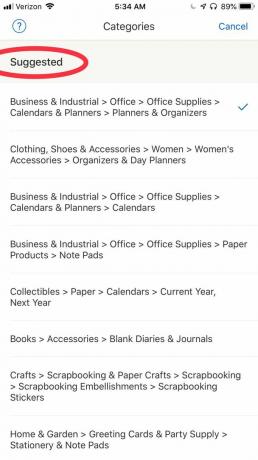
Aquí se le mostrará una lista larga de varios niveles de las categorías disponibles para los vendedores de eBay. Toque la categoría que mejor se adapte a su artículo. En la versión más reciente de la aplicación eBay para iPhone, se le dará una lista de categorías sugeridas y sus subcategorías para elegir.
Si no encuentra lo que busca en las categorías sugeridas, puede desplazarse hacia abajo para ver todas las categorías de vendedores de eBay.
Agregar fotos)
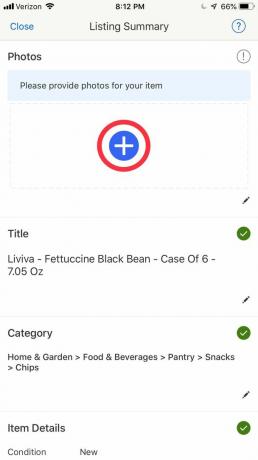
El siguiente paso es agregar fotos. Para hacerlo, desplácese hasta la parte superior del formulario y haga clic en el ícono circular azul con el signo más. Esto le pedirá que tome una foto o la elija de la biblioteca de la cámara de su teléfono inteligente.
Recortar foto

Una vez que hayas tomado o seleccionado tu foto, se te mostrará una pantalla de edición de 'Editar foto', donde podrás rotar, iluminar, recortar o eliminar tu foto por completo si no quedó como querías.
Una vez que haya editado correctamente su foto, toque 'Listo' para guardar la imagen en su listado de subasta y continuar.
Agregar/Editar descripción
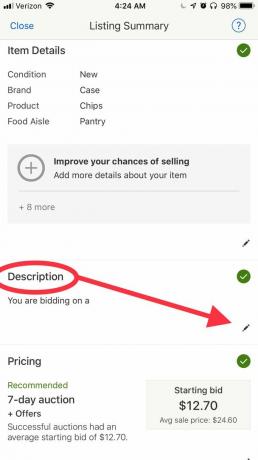
Si desea incluir varias fotos en el listado, puede hacerlo tocando el cuadro de foto cuadrado en el formulario del listado debajo 'Fotos.' Una vez que haya terminado de agregar elementos visuales, desplácese hacia abajo hasta el campo "Descripción", que se encuentra justo debajo del formulario "Detalles del artículo". sección. Allí, harás clic en el ícono de lápiz para comenzar a escribir la descripción de tu producto.
Descripción del Artículo
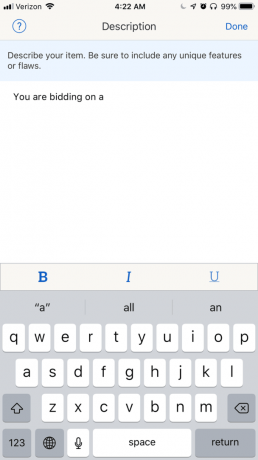
Aquí, podrá agregar o editar la descripción existente (si escaneó exitosamente un código de barras) o ingresará una descripción para su artículo desde cero.
Mientras ingresa la descripción de su artículo usando el teclado del iPhone, recuerdeSea lo más completo y útil posible en las descripciones de sus artículos..
Seleccionar detalles del artículo
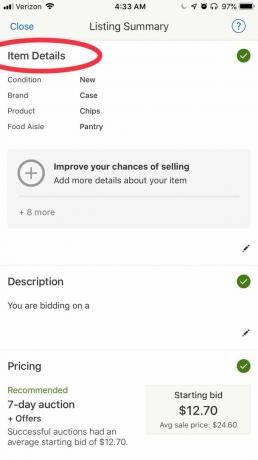
Encima del campo "Descripción", verá "Detalles del artículo". Aquí es donde seleccionas la condición de tu artículo. (usado o nuevo), indique la marca y el tipo de producto, así como cualquier otra especificidad que el comprador deba conocer. acerca de. Cuando haya terminado de ingresar toda la información necesaria, haga clic en "Listo" para guardar su trabajo.
Tipo de listado y precio
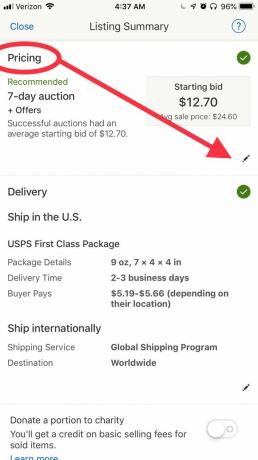
Ahora es el momento de decidir sus opciones de precios. Para hacerlo, desplácese hacia abajo en el formulario "Resumen de listado" hasta donde dice "Precios". Allí, harás clic en el ícono del lápiz para comenzar a editar. A menudo, eBay le ofrecerá una estrategia de venta "recomendada", como realizar una subasta de 7 días a partir de un precio determinado. Sin embargo, si no está satisfecho con la recomendación de eBay, simplemente puede editar el formulario para reflejar el modo de venta y el precio que prefiera.
Con una venta estilo subasta, usted establece un precio inicial y los compradores compiten por su artículo durante un período de tiempo determinado. Aquí, también puede optar por tener un precio Cómprelo ahora opcional si elige un listado en formato de subasta, o simplemente un precio Cómprelo ahora si optó por un listado de precio fijo.
Editar 'Precios'
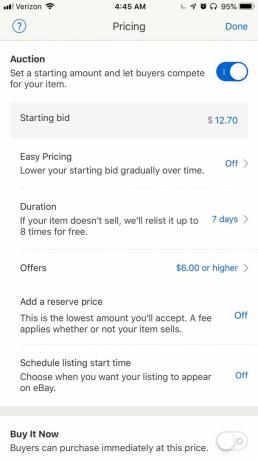
A medida que edita su estrategia de precios, también puede optar por activar la función 'Precios fáciles' de eBay, que reduce su oferta inicial gradualmente con el tiempo. El objetivo aquí es ayudar a garantizar que su artículo se venda, en caso de que haya fijado el precio demasiado alto al principio. También puede establecer una hora de inicio del listado y seleccionar la duración de la subasta. Además, a través del formulario "Precios", también tiene la opción de establecer un "Precio de reserva", es decir, el monto más bajo que aceptaría y si desea permitir que los postores le envíen ofertas.
Seleccione fecha y hora

Si optó por programar una hora de inicio de listado, simplemente haga clic en el cuadro donde aparece esta opción. Inmediatamente, su iPhone abrirá un dial de programación. Allí, puede desplazarse para seleccionar una fecha y hora en el futuro en las que desea que se publique su anuncio. Una vez que haya decidido la hora, haga clic en "guardar".
Si optó por no programar su listado para un momento futuro, omita este paso.
Toca 'Entrega'

Luego, desplácese hacia abajo hasta donde dice "Entrega" y haga clic en el ícono de lápiz para agregar los detalles de envío de su artículo para que los compradores sepan cuánto tardarán en llegar y cuánto costará el envío.
Seleccione el remitente, ingrese el costo
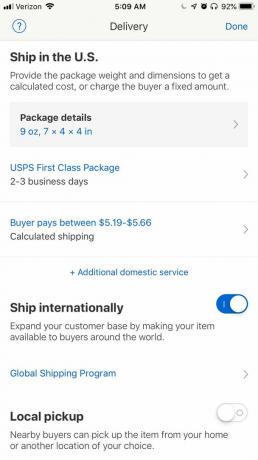
Después de tocar el ícono del lápiz 'Entrega', selecciona el transportista que usarás para enviar el artículo al comprador/postor ganador y el monto que le cobrará por enviar este artículo.
Aquí, también selecciona los detalles del paquete (tamaño), si está dispuesto a realizar envíos internacionales y los costos asociados o si Puede hacer clic en "Recogida local" para indicar que los compradores cercanos pueden venir a buscar el artículo a su casa o a otra ubicación de su elección.
Una vez que esté satisfecho con sus selecciones, haga clic en "Listo" para guardar su configuración de envío.
Continuar con el listado
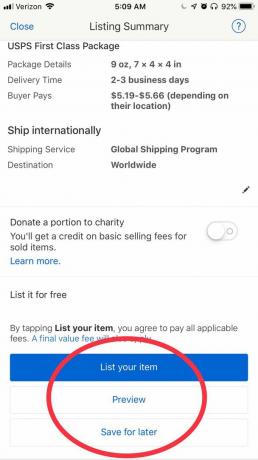
Después de ingresar la información de envío, desplácese hasta el final del formulario de listado y toque 'Listar su artículo'. "Vista previa" para ver cómo se ve su anuncio, o "Guardar para más tarde" si no ha terminado de completar su formulario o no está listo Listar.
¡Artículo listado!

Unos momentos después de tocar el botón 'Listar artículo', verá una pantalla de confirmación final de eBay que enumera los errores que eBay encontró y le brindará una última oportunidad de cancelar.
Si decide continuar, su artículo aparece en la lista y eBay muestra un cuadro de diálogo de confirmación que le proporciona el número de lista del artículo y un botón que lo llevará directamente a la lista.
Eso es todo: ¡ha terminado y su artículo está a la venta!

